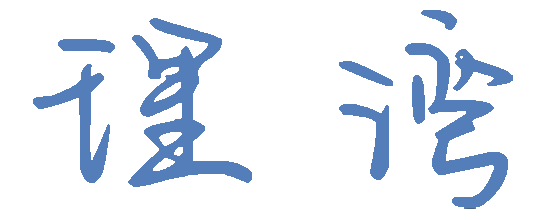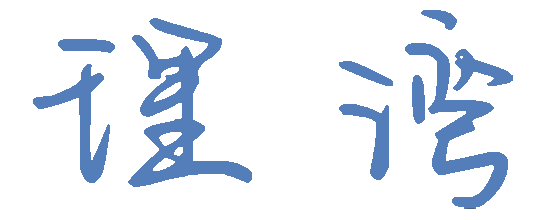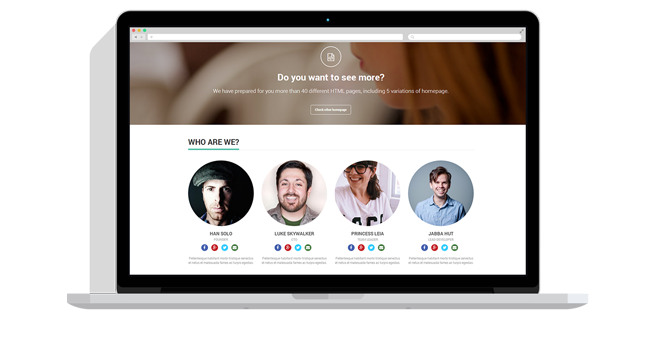由 neevop 六月 25, 2023
win10 安装配置 iCloud
iCloud 在苹果公司产品上均有默认安装,不需要单独安装其他软件,win10操作系统上提供iCloud的安装。官方教程

打开上述链接地址从Microsoft Store下载Windows版iCloud,完成安装后打开iCloud软件并登录自己的apple ID。勾选iCloud 云盘选项(其他选项按需勾选,原则是越少越好,同步的缺点是容易导致彻底误删)。

点击iCloud 云盘后的选项按钮,打开云盘存储位置配置界面,修改为个人偏好的文件夹存放位置。

完成这些后即完成了在win10上配置iCloud的全部内容,等待将云端文件夹全部同步到本地后,检查本地文件夹内容是否与云端一致。
手机端配置obsidian工作目录为iCloud 文件夹
iphone手机端下载obsidian软件,安装后创建vault指定iCloud,就会在iCloud 云盘上创建一个obsidian/<vault>的文件夹

其他平台上obsidian配置工作目录为 iCloud 子文件夹
在其他平台上打开obsidian软件,通过如下步骤打开iCloud子文件夹下的工作目录,即可实现在不同平台打开同一份工作目录。

注意事项
- 注意不同平台的软件语言要及时更正为同一种,有些插件可能会用到系统语言,导致兼容性问题。例如: